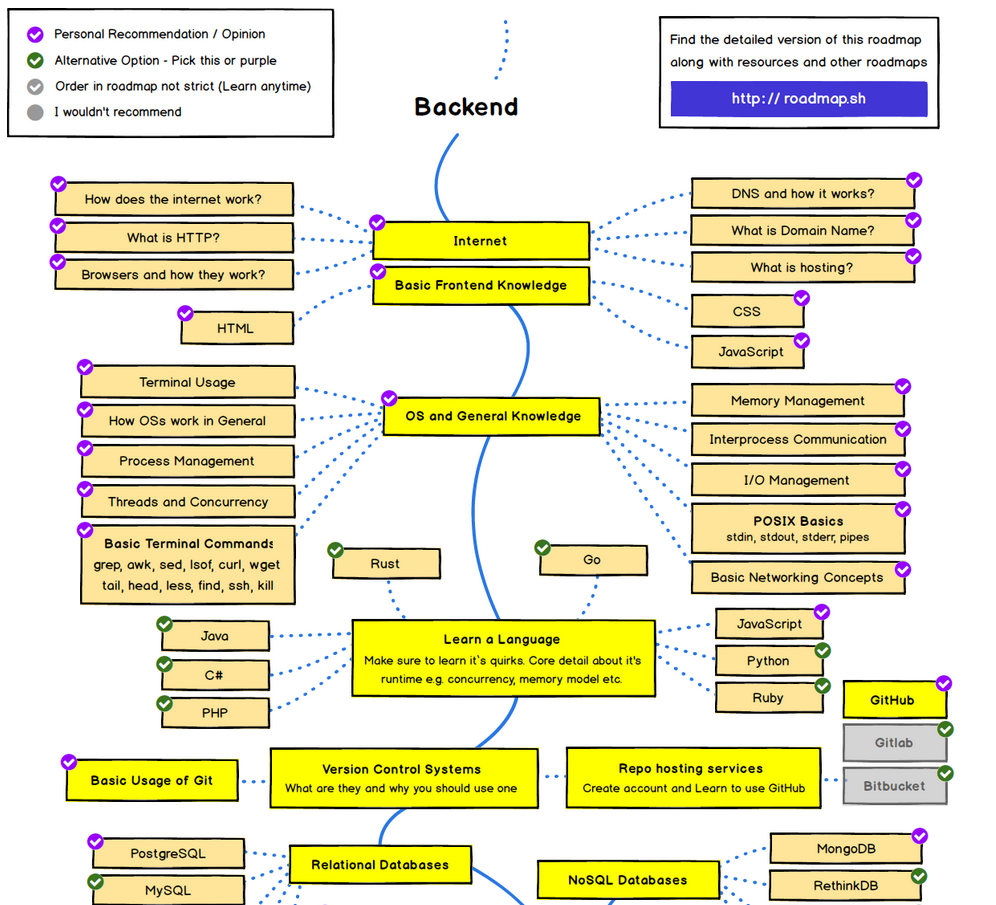1. Maak een selfie
Gebruik Photo Booth. Nadat je de foto hebt, klik erop met de rechtermuisknop en kies Exporteer. Zet m op een handige plek. Als je al een goede foto van jezelf hebt, mag je die ook gebruiken.
2. Plaats m in Illustrator
Start Illustrator. Via het Menu -> File -> New. Kies nu liggend of staand, afhankelijk van de foto die je hebt. Plaats nu de foto met Menu -> File -> Place. Transform de foto met de zwarte pijl op de hoekpunten. Hou SHIFT ingedrukt anders krijg je een pizza of lantarenpaal.
3. Overtrekken
De foto gaan we nu overtrekken met het Pen tool want we willen “paths” eigenlijk net als de Dolfijn. Alleen nu laten we het Illustrator zelf doen : Tracen. Klik met de zwarte pijl op de foto zodat deze is geselecteerd. Open de Tracing Options via Menu ->Object -> Live Trace -> Tracing Options. Kies nu het volgende:
- Color i.p.v. Zwarwit
- Kies zo min mogelijk kleuren – maar wel met een goede outline. Max. 10 kleuren. Niet teveel kleine friemeltjes. Daar krijg je spijt van later in de opdracht. Zet desnoods de “Minimum selection size” op 20 tot 30px.
- Zet preview aan, anders zie je het niet.
Klaar? Kies Trace en dan de knop Expand.
4. Kies een vorm voor de tekst
Kies één van de standaardvormen, zoals een ster of een cirkel. Of maak zelf een vorm om de letters op te zetten, met het Pen tool. Om de tekst te plaatsen, Kies bij het Tekst-tool -> Text on a Path. Type nu je tekst.
5. De tekst opmaken
Speel met het lettertype in het lettertype venster (Menu -> Window -> Type -> Character). Kies een tof lettertype, op maat en met de juiste Fill en Stroke kleuren.
6. Pop-art kleuren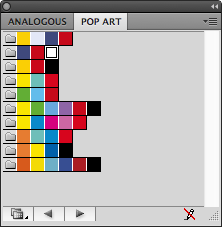
We gaan nu een pop-art versie maken van deze poster. Weet je nog hoeveel kleuren je had gekozen bij het tracen? Zoveel kleuren hebben we nodig. Kies de kleuren in het vakje Voorgrondkleur. Zet het Swatches venster aan via Menu – Window – > Swatches. Sleep je kleuren in de Swatches om ze te bewaren. 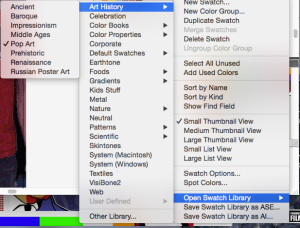 Je kunt ook de bestaande collectie Pop-Art Swatches gebruiken. Klik op het kleine pijltje omlaag in de grijze balk bovenaan het Swatches venster. Kies nu “Open Swatch Library -> Art History -> Pop Art.
Je kunt ook de bestaande collectie Pop-Art Swatches gebruiken. Klik op het kleine pijltje omlaag in de grijze balk bovenaan het Swatches venster. Kies nu “Open Swatch Library -> Art History -> Pop Art. 
7. PNG Plaatjes
Je moet je werk opslaan op 2 manieren:
- .AI Adobe Illustrator. Menu -> File -> Save As. Noem ‘m Selfie.AI. Met dit bestand kun je volgende week verder werken. Maar die kan niet op je Facebook of Instagram. Daarvoor moet je een PNG hebben.
- Maak een PNG afbeelfing met Menu-> FIle -> Export. Kies nu PNG. Noem ‘m Selfie.PNG. Kies OK. In het volgende scherm kies je voor “High Resolution”, 300 DPI.
8. Inleveren
Lever je bestanden allebei in via bijv. Google Classroom.
9. Meer Pop-Art
De leukste pop-art met van Gregoire Guillemin op https://www.awwwards.com/the-secret-life-of-heroes-pop-art-illustrations.html